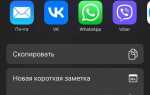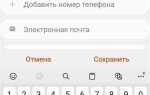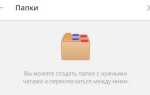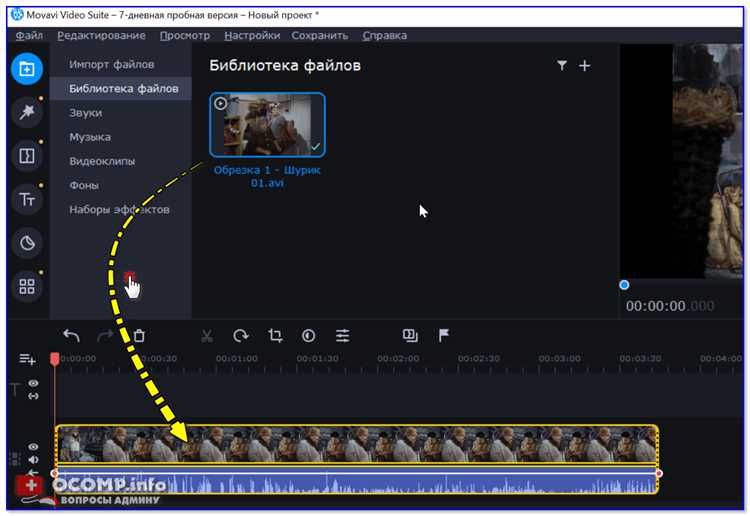
Movavi предлагает эффективные инструменты для уменьшения видеошума, что особенно актуально при съемке в условиях низкой освещенности или на камерах с ограниченными техническими характеристиками. Встроенный фильтр шумоподавления работает на основе алгоритмов сглаживания, сохраняя при этом детализацию изображения.
Для начала загрузите видео в программу и перейдите в раздел Редактирование. Далее выберите вкладку Эффекты и найдите опцию Уменьшение шума. Здесь можно настроить уровень подавления шума, подбирая оптимальный баланс между четкостью и натуральностью картинки.
Важно учитывать, что чрезмерное усиление шумоподавления приводит к размытию деталей, поэтому рекомендуют увеличивать параметр постепенно, просматривая результат на каждом шаге. Movavi позволяет просмотреть видео в реальном времени, что облегчает выбор оптимальных настроек без необходимости многократного экспорта.
Настройка проекта и импорт видео для обработки шума
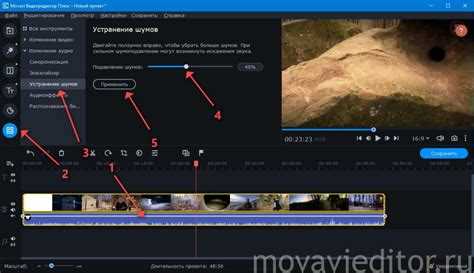
Запустите Movavi Video Editor и выберите формат проекта, соответствующий разрешению исходного видео – например, Full HD 1920×1080 при 30 кадрах в секунду. Неправильный формат снизит качество итогового файла и может ухудшить работу с шумом.
Для импорта видео используйте кнопку «Добавить файлы» в верхней панели или перетащите нужный файл в медиабиблиотеку. Movavi поддерживает форматы MP4, MOV, AVI и другие, но рекомендуется работать с исходниками без сжатия для сохранения деталей.
После добавления перетащите видео на временную шкалу. Обратите внимание на длительность и частоту кадров: при несоответствии параметров проекта и файла лучше изменить настройки проекта через «Файл» → «Настройки проекта».
При подготовке к удалению шума желательно сделать резервную копию проекта. Это позволит сохранить исходные материалы и при необходимости вернуться к исходной версии.
Выбор и применение фильтра шумоподавления в Movavi
Для эффективного снижения шума в Movavi Video Editor используйте встроенный фильтр «Шумоподавление». Он доступен в разделе «Эффекты» – «Коррекция» – «Шумоподавление». Применяйте его к видеоклипу, перетаскивая эффект на дорожку с видео.
Настройки фильтра позволяют регулировать интенсивность подавления шума от 0 до 100. Рекомендуется начинать с уровня около 30–40, чтобы сохранить детализацию изображения, и постепенно увеличивать при необходимости. Сильное шумоподавление выше 70 может размыть мелкие детали и снизить чёткость.
Дополнительно можно включить параметр «Удаление шума с аудио» для очистки звуковой дорожки, если в видео присутствят фоновые шумы. Это позволит улучшить общее качество ролика без необходимости отдельной аудиоредакции.
После применения фильтра всегда проверяйте результат на нескольких кадрах, чтобы убедиться, что нет чрезмерного размытия или появления артефактов. При необходимости комбинируйте шумоподавление с корректировкой яркости и контраста для компенсации потери детализации.
Для больших проектов с разной степенью шума используйте ключевые кадры, меняя интенсивность фильтра в зависимости от сцены. Это позволяет добиться оптимального баланса между качеством и чистотой видео.
Регулировка параметров шумоподавления для сохранения качества видео
В Movavi параметр шумоподавления регулируется с помощью ползунков интенсивности и радиуса воздействия фильтра. Оптимальная настройка зависит от характера шума и исходного качества видео. Для видео с цифровыми артефактами рекомендуется использовать минимальный радиус воздействия – от 1 до 3 пикселей, чтобы сохранить детализацию. Интенсивность шумоподавления не должна превышать 40%, иначе возможна потеря текстур и размытость.
Для видеозаписей с равномерным фоновым шумом допустимо увеличение интенсивности до 60%, при условии, что радиус не превышает 5 пикселей. При сильном шуме стоит применять пошаговое сглаживание: сначала установить слабое шумоподавление, экспортировать видео в черновом режиме и затем повторить обработку, не доводя параметры до максимума за один раз.
Используйте предварительный просмотр после каждой регулировки, чтобы оценить влияние на резкость и цветопередачу. Обращайте внимание на мелкие детали – текст, лица, контуры – они наиболее чувствительны к избыточному шумоподавлению. В Movavi есть возможность избирательной обработки: применяйте фильтр только к шумным участкам с помощью масок, что помогает избежать ухудшения качества в других зонах кадра.
Использование дополнительных инструментов Movavi для улучшения звука
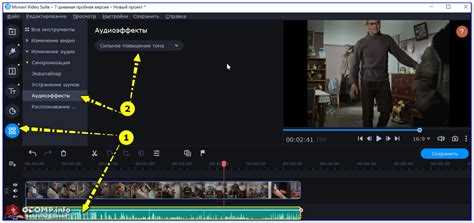
В Movavi Video Editor помимо базовой функции шумоподавления доступен набор инструментов для точной настройки аудиодорожки. Для устранения фонового шума рекомендуется использовать эквалайзер: он позволяет снизить частоты, характерные для шумов (обычно диапазон 100–400 Гц), и подчеркнуть голосовые частоты (примерно 1–3 кГц). Эквалайзер доступен во вкладке «Аудиоэффекты» и работает с плавными регулировками каждого полосового фильтра.
Для дополнительной очистки звука стоит применить компрессор. Он выравнивает громкость, убирая резкие перепады и поднимая тихие участки. Это особенно эффективно, если в записи присутствует неравномерный уровень громкости или фоновый шум разной интенсивности.
Функция «Удаление эха» помогает избавиться от реверберации, которая часто ухудшает восприятие речи в помещении с плохой акустикой. Активируйте этот эффект при необходимости, регулируя степень коррекции по слуху.
Используйте инструмент «Нормализация звука» для автоматической балансировки громкости всей аудиодорожки. Это улучшит восприятие записи без необходимости вручную подстраивать уровни.
Для более точной работы с аудио можно вручную редактировать волновую форму звука. Удаление или уменьшение громкости отдельных шумных фрагментов помогает минимизировать артефакты, которые не всегда удаётся убрать с помощью автоматических фильтров.
Последовательное применение этих инструментов – эквалайзера, компрессора, удаления эха и нормализации – позволяет добиться максимально чистого и сбалансированного звучания без потери естественности голоса и деталей аудио.
Экспорт видео после удаления шума с оптимальными настройками
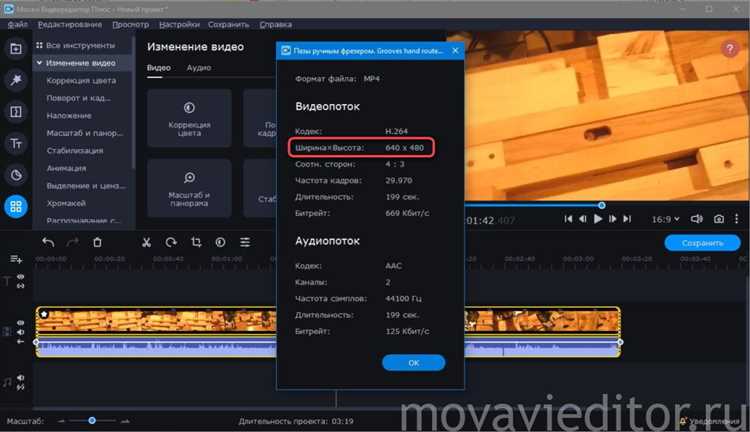
Разрешение выставляйте исходное, например, 1920×1080 для Full HD. Частота кадров должна совпадать с исходной (обычно 30 или 60 fps), чтобы избежать рывков и рассинхронизации.
Для битрейта рекомендован ручной режим с уровнем около 8-12 Мбит/с для Full HD. Это позволит сохранить детали после шумоподавления без излишнего увеличения веса файла.
Включите опцию двухпроходного кодирования, если доступна. Она повышает качество компрессии без потери четкости.
Аудио стоит сохранить в AAC с битрейтом 192-256 кбит/с, чтобы обеспечить чистый звук без заметных искажений.
Перед экспортом проверьте итоговую длину и размер файла, чтобы убедиться, что настройки соответствуют вашим требованиям по качеству и объему.
Решение проблем с оставшимися шумами и артефактами
Если после стандартной обработки в Movavi шумы и артефакты сохраняются, примените следующие методы для улучшения качества видео:
- Точная настройка параметров шумоподавления: снизьте уровень «Интенсивности» фильтра шумоподавления до 40–60%, чтобы избежать излишнего смягчения изображения, которое вызывает потерю деталей и появление артефактов.
- Использование маскирования: выделите участки с наиболее выраженным шумом с помощью инструмента «Маска» и применяйте фильтр только к этим зонам, сохраняя четкость остальных областей.
- Постепенное применение фильтра: вместо сильного шумоподавления за один проход, применяйте фильтр в несколько этапов с минимальными значениями, чтобы сохранить структуру изображения и избежать «размытия».
- Коррекция цвета и контраста: шумы часто проявляются в тенях и на однотонных поверхностях. Увеличьте контраст и скорректируйте уровни яркости, чтобы визуально снизить эффект шума.
- Удаление цифровых артефактов: используйте функцию «Устранение блокирования» (Deblocking), если видео содержит сжатые участки с характерными квадратными пятнами.
- Проверка исходного файла: убедитесь, что шум не вызван низким качеством исходного видео. При необходимости используйте оригинальные файлы или версии с меньшим уровнем компрессии.
Эти методы в комплексе обеспечат максимальное снижение шумов и минимизацию артефактов, сохраняя детали и естественность изображения.
Вопрос-ответ:
Как именно можно убрать фоновый шум на видео с помощью Movavi?
Для удаления фонового шума в Movavi необходимо открыть видео в программе, затем перейти в раздел редактирования аудио. Там есть инструмент шумоподавления, который позволяет снизить или убрать ненужные звуки. Вы можете регулировать степень фильтрации шума, прослушивая результат в реальном времени, чтобы добиться оптимального качества звука без искажений.
Нужно ли обладать специальными навыками, чтобы воспользоваться функцией шумоподавления в Movavi?
Нет, Movavi предлагает достаточно простой интерфейс, который подходит даже для новичков. Инструмент для устранения шума интуитивно понятен: после загрузки видео достаточно выбрать функцию очистки звука и настроить уровень фильтрации с помощью ползунка. Программа автоматически применит изменения, и вы сразу увидите, насколько улучшился звук.
Какой формат видео лучше всего подходит для обработки звука в Movavi, чтобы шум убрать качественно?
Movavi поддерживает множество форматов, но для качественной работы с аудиодорожкой предпочтительно использовать видео с хорошим исходным качеством — например, MP4 с высоким битрейтом. Чем выше качество исходного файла, тем эффективнее будет удаление шума и сохранение чистоты звука после обработки.
Можно ли убрать шум с уже готового видео без потери качества изображения в Movavi?
Да, Movavi позволяет редактировать аудиодорожку отдельно от видеоряда, поэтому процесс очистки звука не влияет на качество картинки. После применения шумоподавления программа сохраняет исходное видео без изменений, а только улучшает звук, что делает этот способ удобным для постобработки без риска ухудшить изображение.
Какие параметры лучше всего выставить для удаления шума в Movavi, чтобы звук остался естественным?
Рекомендуется использовать минимально достаточный уровень шумоподавления, чтобы не «задушить» полезные звуки и не сделать голос слишком «пластиковым». Обычно стоит начать с небольшой коррекции — около 20-30% фильтрации, постепенно повышая, если шум остается слишком заметным. Важно прослушивать результат после каждой настройки, чтобы сохранить естественную атмосферу записи.
Как в Movavi убрать шум с видео без потери качества?
В Movavi есть встроенный фильтр для подавления шума, который помогает улучшить качество видео. Чтобы снизить шум, нужно открыть видео в редакторе, перейти в раздел «Эффекты» и выбрать фильтр «Удаление шума» или «Улучшение видео». Настройте интенсивность действия фильтра, чтобы сохранить детали и избежать размытия изображения. После применения эффекта сохраните результат. Такой подход позволяет убрать шумы, сохранив четкость кадра.